有Win10系统用户反映说打开腾讯游戏使命召唤online时无法进入游戏,提示连接不到游戏大厅怎么办?腾讯游戏使命召唤online无法连接大厅服务如何解决?下面给大家介绍三种解决使命召唤online不能连接大厅服务的方法。
方法一:重置网络
1、按下【Win+x】组合键打开超级菜单,点击【命令提示符(管理员)】;
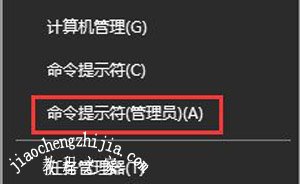
2、在命令提示符中输入:NETSH INT IP RESET 按下回车键;
接着输入:NETSH WINHTTP RESET PROXY 按下回车键;
最后输入:IPCONFIG /FLUSHDNS 按下回车键;
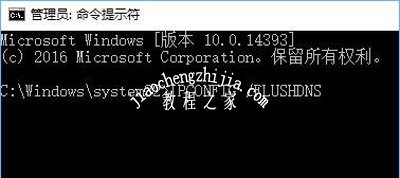
方法二:设置一个通用的dns
1、在开始菜单按钮上单击右键,点击【网络连接】;
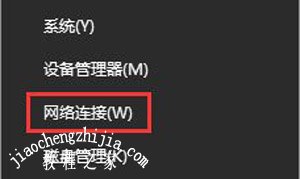
2、在“以太网”上单击右键,选择【属性】;
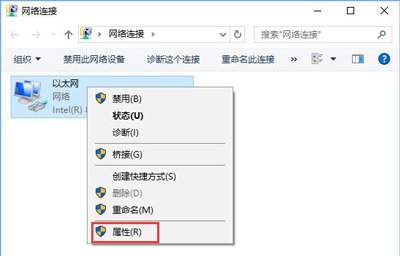
3、双击【nternet 协议版本 4(tcp/ipv4)】;
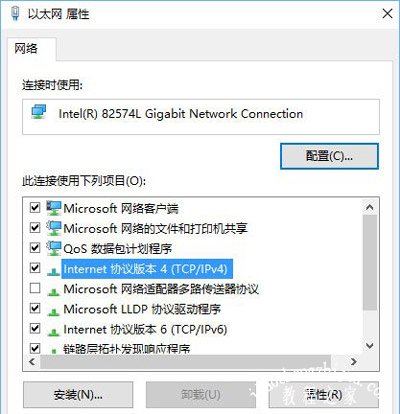
4、点击“使用下面的 dns 服务器地址”然后按下图进行输入,完成后点击确定-确定保存设置。
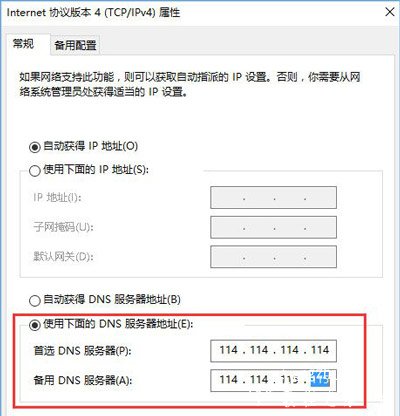
方法三:当前时间不对
1、在时间上单击右键,选择【调整日期/时间】;
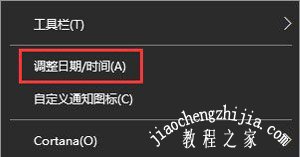
2、确保当前时区正常,查看时间、日期是否不正确,点击【自动设置时区】的开关关闭,然后点击【更改】;
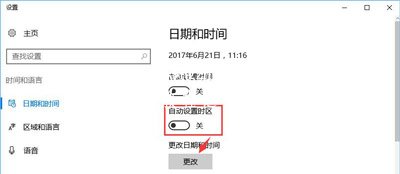
3、将时间修改正常后点击“更改”即可。
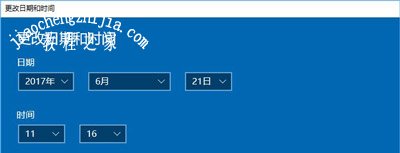
其他腾讯软件常见问题解答:
腾讯QQ软件怎么防止别人偷看聊天记录 QQ锁的使用教程
腾讯游戏英雄联盟LOL鼠标显示非常小怎么修改
腾讯QQ软件怎么查询聊天记录 QQ聊天记录查找方法














